Dysk Google to sprawdzona platforma umożliwiająca bezpieczne gromadzenie i dzielenie się plikami. Zgodnie z nazwą, serwis ten pozwala na dostęp do Twoich danych, umożliwia zapraszanie innych osób do ich przeglądania i modyfikacji, a także daje możliwość korzystania z dokumentów na dowolnym urządzeniu i w każdym miejscu. Stworzony w 2014 roku, Dysk Google stał się popularny na wielu systemach operacyjnych, takich jak Windows, macOS, Android i iOS. Ostatnio jednak wielu użytkowników spotkało się z problemem pobierania plików, a konkretnie z komunikatem o błędzie. Jeśli zastanawiasz się, dlaczego pojawia się komunikat o odmowie pobrania, trafiłeś w odpowiednie miejsce. Poniżej znajdziesz kompleksowy poradnik, który pomoże Ci rozwiązać ten kłopot. W dalszej części artykułu omówimy szczegółowo ten problem, a na początek przeanalizujmy możliwe przyczyny występowania tego błędu.
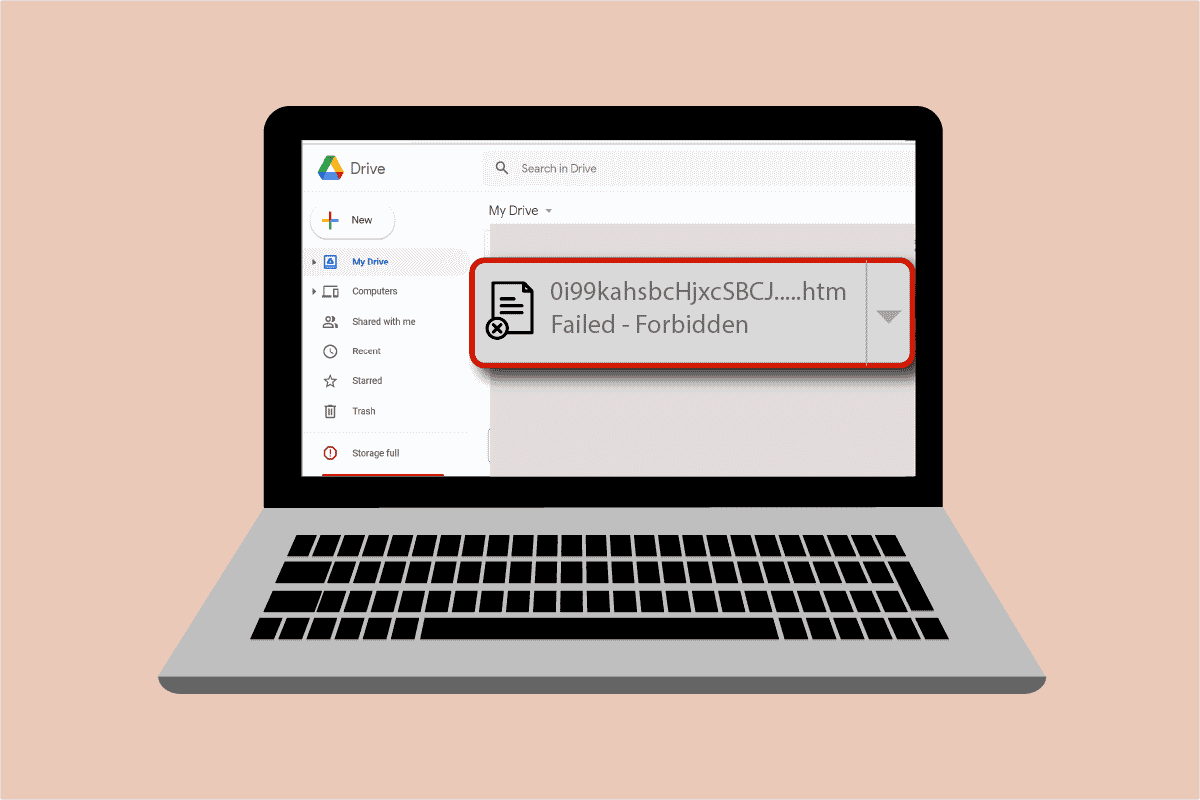
Rozwiązanie problemu z zakazanym pobieraniem na Dysku Google
- Uszkodzone pobieranie pliku może wywołać błąd blokady na Dysku Google.
- System zabezpieczeń Dysku Google może identyfikować innych użytkowników w Twojej sieci, co skutkuje problemami z pobieraniem.
- Przyspieszenie sprzętowe również może być przyczyną awarii prowadzącej do tego błędu.
Niezależnie od tego, czy problem wynika z awarii technicznej, czy z usterki, niepowodzenie pobierania z Dysku Google można naprawić za pomocą kilku prostych metod. Omówimy je w sposób uporządkowany.
Metoda 1: Zrestartuj komputer
Zanim zaczniesz stosować bardziej zaawansowane metody, spróbuj ponownie uruchomić system. Niekiedy problem wynika z drobnej usterki, którą można wyeliminować, resetując komputer. Jeśli potrzebujesz szczegółowych informacji, przeczytaj nasz poradnik opisujący 6 sposobów na ponowne uruchomienie komputera z systemem Windows 10.
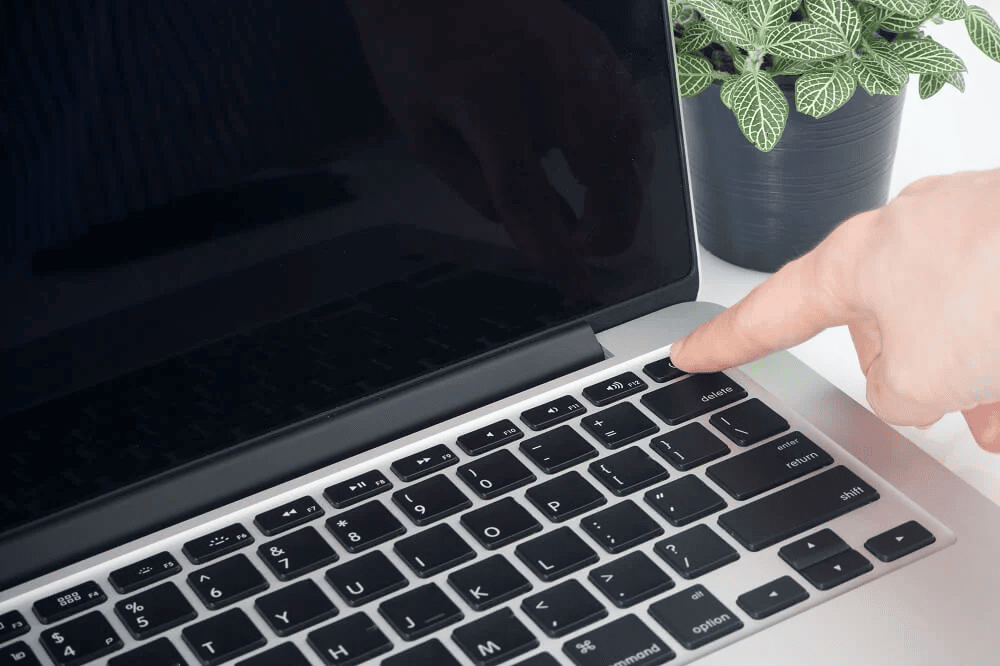
Metoda 2: Aktywuj tryb incognito
Kolejnym sposobem na rozwiązanie problemu z niedozwolonym pobieraniem z Dysku Google jest skorzystanie z trybu incognito w przeglądarce. Tryb ten blokuje śledzenie aktywności użytkownika w internecie. Aby go włączyć, wykonaj następujące kroki:
1. Kliknij przycisk Windows, wpisz „chrome” i wybierz „Otwórz”.

2. Kliknij ikonę z trzema kropkami i wybierz opcję „Nowe okno incognito”.
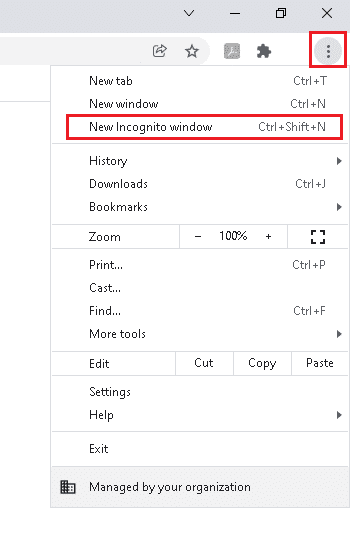
3. Zostaniesz przekierowany do okna incognito.
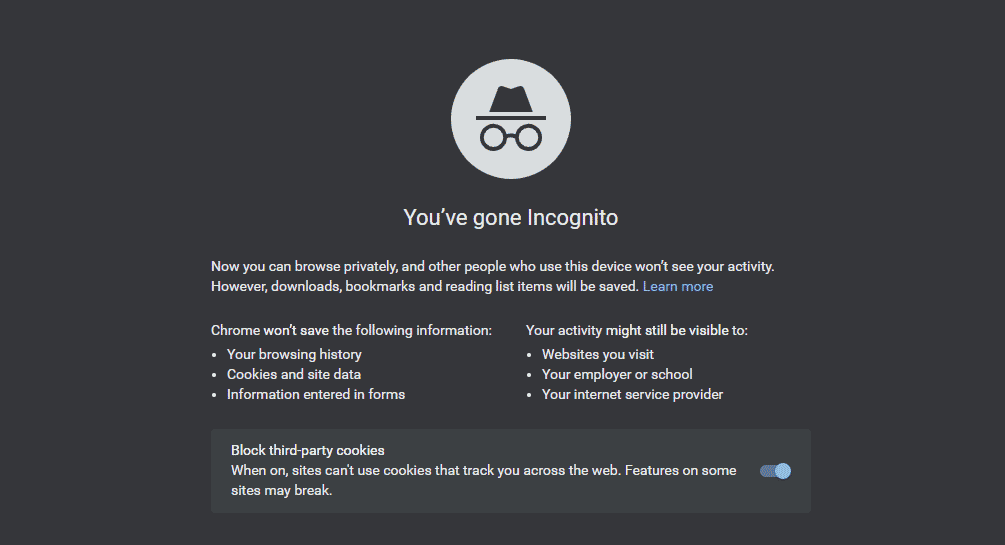
Po uruchomieniu trybu incognito spróbuj pobrać plik z Dysku Google.
Metoda 3: Wyłącz tymczasowo program antywirusowy (jeśli jest zainstalowany)
Jeśli niedawno zainstalowałeś program antywirusowy, a przy próbie pobrania pliku z Dysku Google pojawia się komunikat o odmowie, przyczyną może być właśnie program antywirusowy, który blokuje pobieranie ze względów bezpieczeństwa. W takiej sytuacji najlepiej go tymczasowo wyłączyć. Szczegółowe informacje na ten temat znajdziesz w naszym poradniku „Jak tymczasowo wyłączyć program antywirusowy w systemie Windows 10”.
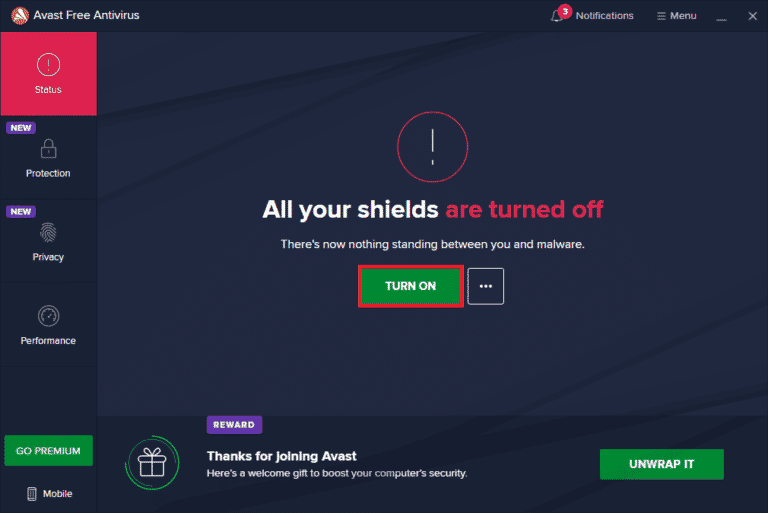
Metoda 4: Korzystaj z jednego konta Google
Używanie wielu kont Google w przeglądarce może utrudniać pobieranie plików z Dysku Google. Aby tego uniknąć, wyloguj się ze wszystkich kont, pozostawiając aktywne tylko jedno.
1. Uruchom przeglądarkę Google Chrome na swoim komputerze.

2. Kliknij ikonę z trzema kropkami przy kontach, które nie są powiązane z Dyskiem Google.
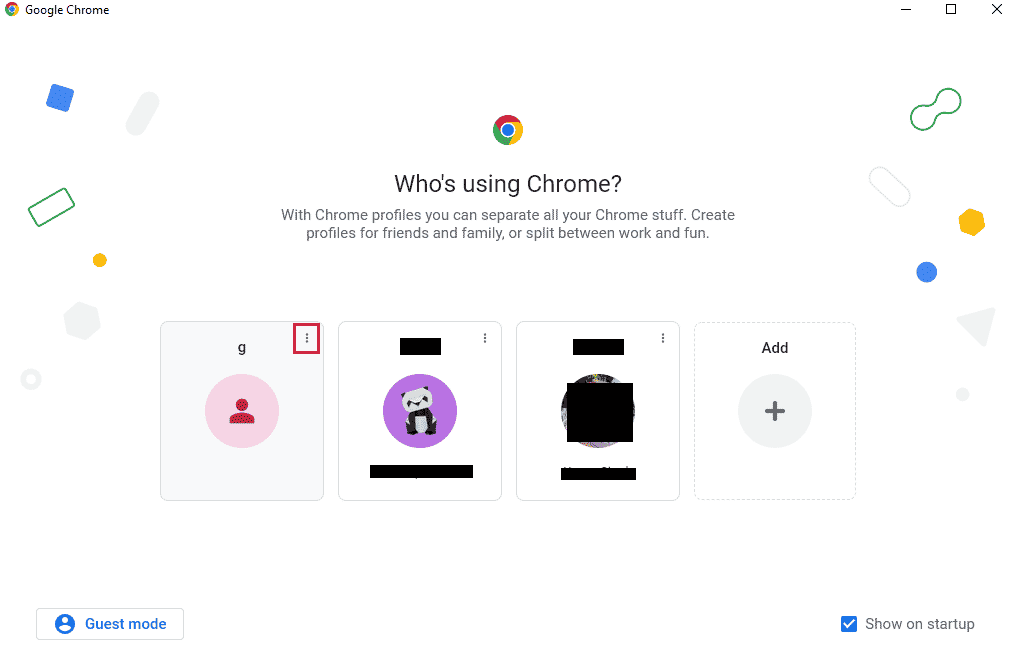
3. Wybierz opcję „Usuń”.
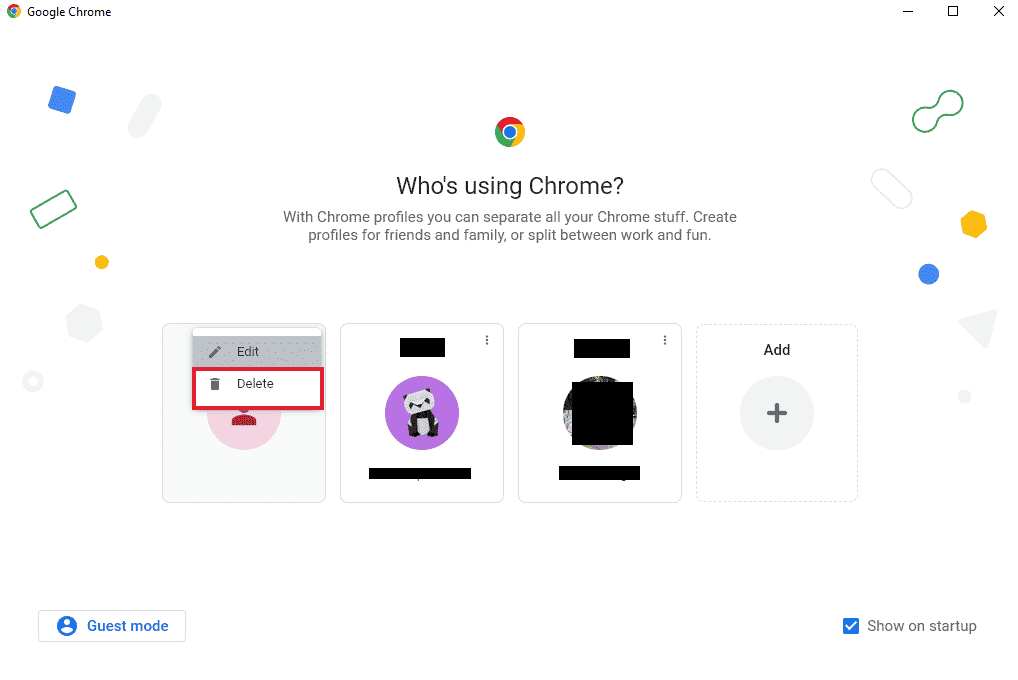
Powtórz te kroki dla wszystkich kont, poza tym, którego używasz do korzystania z Dysku Google. Następnie zaloguj się na Dysk Google i sprawdź, czy problem z pobieraniem został rozwiązany.
Metoda 5: Użyj linku udostępniania
Udostępnienie pliku za pomocą linku może wyeliminować błędy pobierania. Oto, jak to zrobić:
1. Przejdź do swojego konta na Dysku Google.
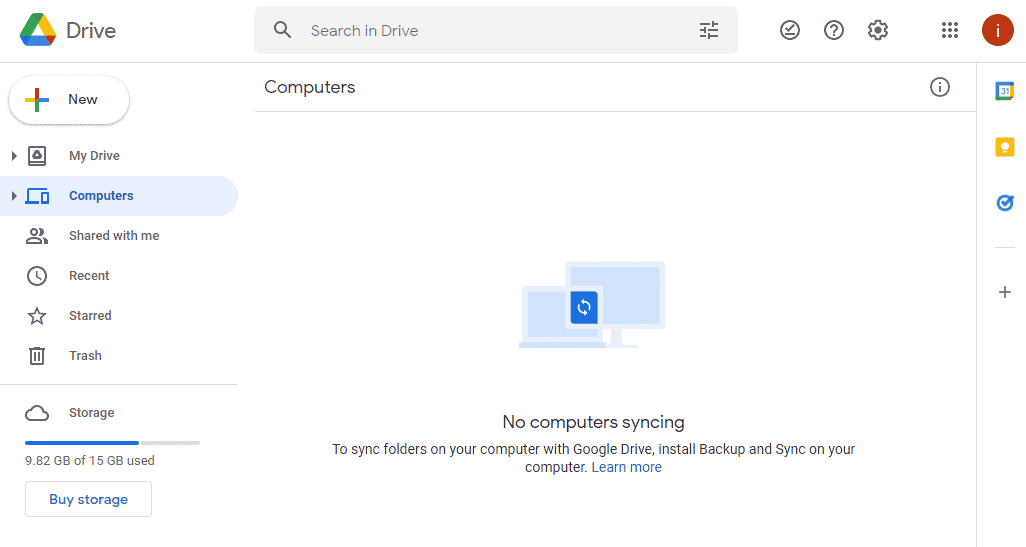
2. Kliknij prawym przyciskiem myszy plik, który chcesz pobrać i z menu wybierz opcję „Pobierz link”.

3. Następnie kliknij „Kopiuj link” i wklej go w nowej karcie, aby pobrać plik.
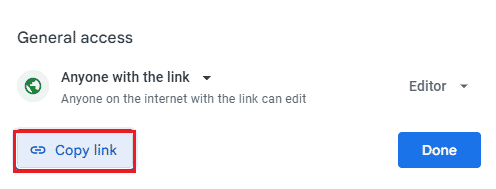
Metoda 6: Wyłącz przyspieszenie sprzętowe
Jak już wspomniano, przyspieszenie sprzętowe również może powodować problemy z pobieraniem. Dlatego warto je wyłączyć w przeglądarce.
1. Uruchom przeglądarkę Google Chrome.

2. Kliknij ikonę z trzema kropkami w prawym górnym rogu okna.
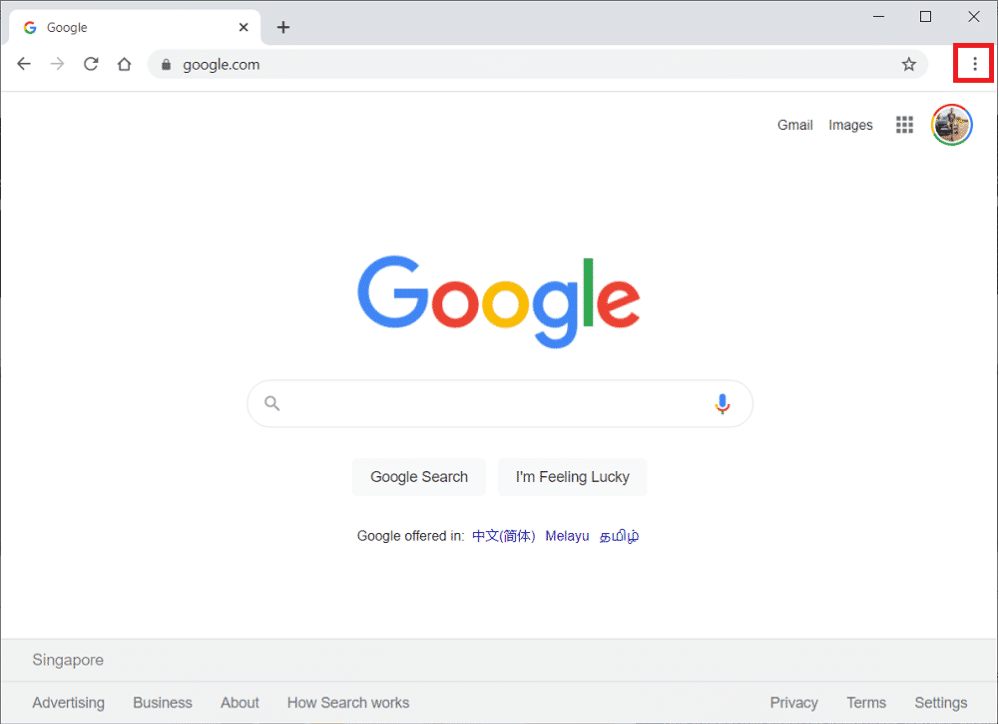
3. Następnie z listy wybierz „Ustawienia”.

4. Potem kliknij „Zaawansowane” i z panelu bocznego wybierz „System”.

5. Wyłącz opcję „Użyj przyspieszenia sprzętowego, jeśli jest dostępne”.
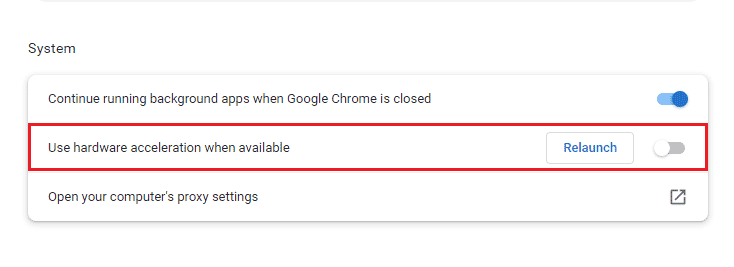
Teraz spróbuj pobrać plik z Dysku Google. Powinno to rozwiązać problem.
Często zadawane pytania (FAQ)
P1. Jaki jest najprostszy sposób na naprawienie zakazanego pobierania?
O. Najłatwiejszym sposobem na rozwiązanie tego problemu jest włączenie trybu incognito. Pozwala on odizolować przeglądarkę od aktywności użytkownika w sieci, eliminując błąd.
P2. Co oznacza komunikat „zakazano”?
O. Komunikat „zakazano” pojawia się, gdy pobieranie pliku z Dysku Google nie jest możliwe. Przyczyn może być wiele, ale najczęściej problem rozwiązuje zmiana konta Google, użycie trybu incognito lub uzyskanie linku udostępniania.
P3. Jak mogę wznowić zakazane pobieranie?
O. Aby wznowić zakazane pobieranie w systemie Windows, wpisz „chrome://downloads” w pasku adresu i naciśnij Enter. Inną metodą jest naciśnięcie klawiszy Ctrl + J i kliknięcie opcji „Wznów”.
P4. Jak zatrzymać nieudane pobieranie?
O. Aby zatrzymać nieudane pobieranie, wyłącz ochronę na stronie „Zabezpieczenia”.
P5. Jak mogę pobrać zakazany plik PDF?
O. Zakazany plik PDF można pobrać z Dysku Google, korzystając z linku udostępniania. Wklej ten link w nowej karcie i pobierz plik bez żadnych problemów.
***
Błąd blokady pobierania jest frustrujący i przeszkadza, gdy zależy nam na szybkim pobraniu plików. Najczęściej pojawia się on przy próbie pobrania plików z nowymi rozszerzeniami. Mamy nadzieję, że nasz poradnik pomógł Ci w rozwiązaniu tego problemu. Zachęcamy Cię do podzielenia się informacją, która z metod okazała się najskuteczniejsza. Jeśli masz dodatkowe pytania lub sugestie, zostaw je w sekcji komentarzy.
newsblog.pl
Maciej – redaktor, pasjonat technologii i samozwańczy pogromca błędów w systemie Windows. Zna Linuxa lepiej niż własną lodówkę, a kawa to jego główne źródło zasilania. Pisze, testuje, naprawia – i czasem nawet wyłącza i włącza ponownie. W wolnych chwilach udaje, że odpoczywa, ale i tak kończy z laptopem na kolanach.